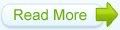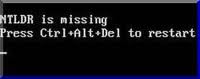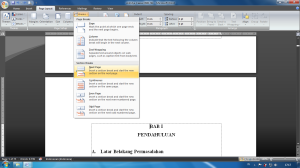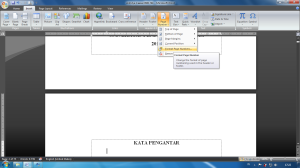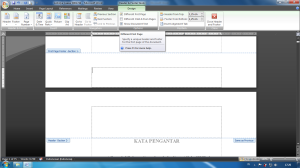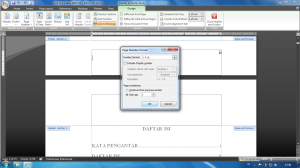Assalamu`alaikum Wr. Wb.
Kemarin ada seorang teman saya bertanya ke saya, bagaimana caranya
menambahkan nomor halaman tetapi yang formatnya berbeda ? contohnya
format nomor halaman romawi dengan nomor biasa. Kemudian saya berbagi
pengalaman tentang apa yang saya ketahui. Setelah itu, terpikir oleh
saya untuk mempublikasikan cara ini karena menurut saya, pengetahuan ini
sangat penting untuk dimiliki. Karena selain memang bermanfaat,
pengetahuan ini juga sangat membantu ketika kita akan membuat makalah
atau karya ilmiah lainnya tanpa harus repot-repot memisahkan file yang
berbeda format penomoran halamannya. Contoh aplikasi pengetahuan ini
adalah pada saat penomoran cover, kata pengantar dan daftar isi, dan
pembahasannya.
Berikut beberapa caranya :
1. Memisahkan format halaman yang akan dibedakan penomorannya
Caranya: letakkan kursor pada awal halaman tersebut –> klik page layout –> breaks –> next page.

Lakukan cara ini pada setiap halaman yang akan dibedakan nomornya.
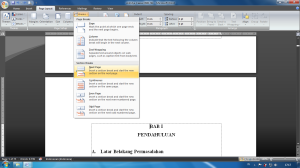 2. Memberi nomor halaman pada semua halaman.
2. Memberi nomor halaman pada semua halaman. Dalam
contoh gambar adalah penomoran dengan angka romawi terlebih dahulu.
Caranya adalah klik insert –> page number –> format page number
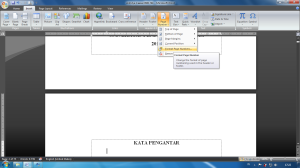
Kemudian pada number format, pilih yang romawi. Kemudian klik ok.

Langkah selanjutnya adalah memilih dimana kita akan menempatkan nomor halaman.
Caranya adalah klik insert –> bottom of page (sesuai selera) –> klik style yang anda inginkan.
 3. Menghilangkan / merubah format yang tidak diinginkan.
3. Menghilangkan / merubah format yang tidak diinginkan.
Dalam gambar diawali dengan penghilangan nomor halaman pada cover.
Caranya adalah klik 2 kali pada footer cover / footer -section 1-

Pada design header & footer tools, klik different first page.
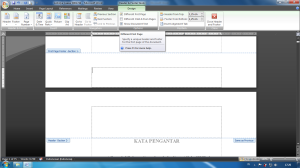
Tahapan selanjutnya adalah merubah format nomor halaman yang belum benar.
Dalam gambar merubah format nomor halaman pada kata pengantar dan daftar isi.
Caranya: klik 2 kali pada footer kata pengantar / footer -section 2-

Selanjutnya klik page number pada menu –> klik format page number –> pada start at ketik angka 1 –> klik ok.
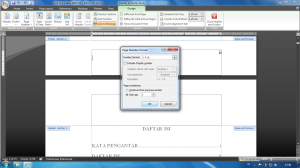
Masih dalam tahapan merubah format nomor halaman, tetapi kali ini
merubah format nomor halaman pada bagian pembahasan (dalam gambar).
Caranya : klik 2 kali pada footer pembahasan / footer -section 3-

Selanjutnya klik page number pada menu –> klik format page number –> pada number format diganti dengan angka 1, 2, 3, …

Kemudian pada start at ketik angka 1 –> klik ok.

Itulah beberapa cara agar format nomor halaman dapat berbeda-beda
dalam satu file. Semoga bermanfaat. Jika ada kekurangan mohon saran dan
kritiknya. Mungkin ada cara lain yang lebih praktis bisa memberi tahu
saya karena hanya cara di atas yang saya tahu. Kekurangan hanya milik
saya dan kesempurnaan hanya milik ALLAH semata.
Wassalamu`alaikum Wr. Wb.
Catatan: untuk memperbesar gambar, silahkan klik gambar yang bersangkutan.